网页打开慢问题是我们在使用网页浏览东西的时候经常会出现的问题,所以对于它的方法也是需要我们用一些心思来处理的。但小编我已经帮你们解决好啦。接下来就看小编给你们准备的网页打开慢的解决方法!
小编前些日子在玩手机的时候,突然脑中有个想法,觉得我的文章可以以网页打开慢为素材进行编写。有了想法之后,我就开始想变得素材准备,所以今天小编就来和你们说说解决网页打开慢的方法。
1.如果用的是笔记本电脑在上网,玩着玩着网页打开就缓慢了,或者是网页打不开,那么首先要判断的是电脑发热造成的。如果说本子太热,那么肯定是处理器散热不好,当CPU温度达到一定程度时,就会出现卡顿情况,那就要给本子清理灰尘,打开后盖用吹风机吹掉里面的灰尘,如果是夏天的话,那么就要给本子加一个散热器,或者把本子4个角用物件撑起来,让本子悬在空中。

网页打开太慢电脑图解1
2.如果用的是台式电脑的话,那么网页出现打开太慢,那就得看看CPU爆红没有,如果爆红,那么就是我们打开的程序太多,你只要把没用的程序关掉就好了。
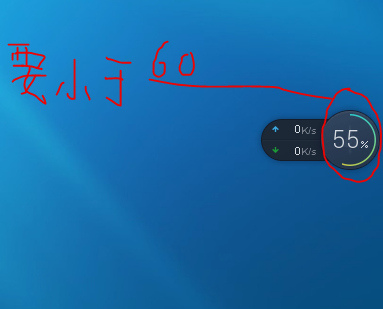
网页打开太慢电脑图解2
3.如果说是浏览器自身问题,那就在浏览器打开的情况下 点“工具”→“管理加载项”然后在那里禁用所有可疑插件,如果能准确知道没问题的保留。然后→工具→INTERNET选项→常规页面→删除cookies→删除文件→勾选删除所有脱机内容→确定→设置使用的磁盘空间为:8MB或以下→确定→清除历史纪录→网页保存在历史记录中的天数:3以下→应用确定(像小编我使用的设置是“0”天)。
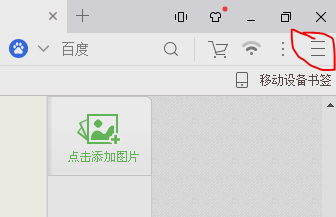
网页打开太慢电脑图解3
4.还原浏览器高级设置默认值:
工具→INTERNET选项→高级→还原默认设置。

网页运行慢电脑图解4
5.网页打开太慢恢复默认浏览器的方法:
“工具”→Internet选项→程序→最下面有个“检查Internet Explorer是否为默认的浏览器”把前面的勾选上,再点确定。

网页打开太慢电脑图解5
6.网页打开太慢设置主页:
“工具”→Internet选项→常规→可以更改主页地址→键入你喜欢的常用网址→应用。
上面小编说的这些就是解决的一些方法啦~~